Balkendiagramme verwandeln langweilige Tabellen in visuelle Geschichten, die jeder versteht. Aber hier ist das Problem – ohne Zahlen direkt auf den Balken muss Ihr Publikum die genauen Werte raten.
Bei Excelmatic helfen wir Teams täglich, intelligentere Datenvisualisierungen zu erstellen. Heute zeige ich Ihnen die genauen Schritte, um Datenbeschriftungen hinzuzufügen, die Ihre Google Sheets-Diagramme kristallklar machen.
Schritt 1: Bereiten Sie Ihre Daten wie ein Profi vor
Bevor die Magie beginnt, brauchen Sie organisierte Daten:
- Öffnen Sie ein neues Google Sheet
- Erstellen Sie zwei Spalten:
- Spalte A: Kategorien (Monate, Produkte usw.)
- Spalte B: Werte (Verkaufszahlen, Prozentsätze)
- Halten Sie es sauber – keine leeren Zeilen oder zusammengeführten Zellen
Profi-Tipp: Fixieren Sie Ihre Kopfzeile (Ansicht > Fixieren), damit Sie beim Scrollen nie den Überblick verlieren.
Schritt 2: Erstellen Sie Ihr grundlegendes Balkendiagramm
Hier beginnt der Spaß:
- Markieren Sie Ihren Datenbereich
- Klicken Sie auf Einfügen > Diagramm
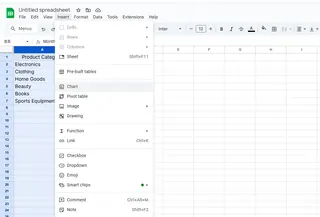
- Im Diagrammeditor-Sidebar:
- Wählen Sie unter "Diagrammtyp" "Balkendiagramm"
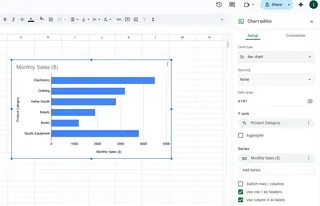
Boom! Sie haben ein grundlegendes Balkendiagramm. Aber wir fangen gerade erst an.
Schritt 3: Fügen Sie die game-changing Datenbeschriftungen hinzu
Das ist das Geheimrezept:
- Klicken Sie auf Ihr Diagramm
- Öffnen Sie den Diagrammeditor (drei Punkte > Diagramm bearbeiten)
- Gehen Sie zu Anpassen > Reihe
- Aktivieren Sie das Kästchen "Datenbeschriftungen"
Plötzlich zeigen Ihre Balken genaue Werte – kein Raten mehr!
Verbessern Sie Ihre Beschriftungen
Machen Sie Ihre Beschriftungen mit diesen Anpassungen herausragend:
- Schriftgröße: Machen Sie sie lesbar (aber nicht aufdringlich)
- Farbe: Wählen Sie kontrastreiche Farben
- Position: Probieren Sie innen oder außen für die beste Passform
Häufige Probleme (und wie Sie sie beheben)
🔴 Überlappende Beschriftungen?
- Verringern Sie die Schriftgröße
- Wechseln Sie zu horizontalen Balken
🔴 Diagramm aktualisiert sich nicht?
- Überprüfen Sie, ob Ihr Datenbereich neue Zellen enthält
- Aktualisieren Sie die Seite
Warum bei Google Sheets aufhören?
Während Google Sheets funktioniert, stellen Sie sich vor, wie KI all dies sofort für Sie erledigt. Hier glänzt Excelmatic:
- Schlägt automatisch die besten Diagrammtypen vor
- Fügt intelligente Datenbeschriftungen mit einem Klick hinzu
- Aktualisiert Visualisierungen in Echtzeit bei Datenänderungen
Kein manuelles Anpassen mehr – nur schöne, informative Diagramme, die Ihre Daten perfekt erzählen.
Letzte Profi-Tipps
- Halten Sie es einfach – heben Sie nur wichtige Daten hervor
- Verwenden Sie konsistente Farben, die zu Ihrer Marke passen
- Überprüfen Sie immer die Lesbarkeit der Beschriftungen
Möchten Sie Ihre Datenvisualisierung auf das nächste Level heben? Probieren Sie die KI-gestützten Diagramme von Excelmatic und sehen Sie, wie viel Zeit Sie sparen können. Ihr zukünftiges Ich (und Ihr Chef) werden es Ihnen danken!






